▼Windows8の活用法を紹介します。→★ #Windows8 #PC ★↓
LinK▲「Windows8」の記事↓
↓
▼0401F▼↓
↓
↓
「Ads by SaferSurf」の広告を消去…Windows8↓
↓
↓
●「Windows8」のPCを購入し、ウィルスソフト「ウイルスバスター クラウド」をインストールしたのですが、数日後に「Ads by SaferSurf」(左下)と「Ad Option」(右下)が下部に表示するチカチカ点滅する「Ad Options というマルウェアに感染したようです。」の様な怪しい広告が表示されるようになりました。上下に広告が出現し、インターネットのページの表示速度も遅くなりました。↓
↓
※以後、 Θ=Click(クリック)とします。↓
●削除の方法を色々試しましたが、次の方法で削除できました。↓
「Windows8」のPC…「スタートボタン」右Θ(クリック)メニュー →「コントロールパネル」(P)→「プログラム」→「プログラムのアンインストール」→「Safer-Surf」プログラムを探す。(無い場合は、他に「yontoo」、「Lyric star」、「hapyy lyricss」、「WebCake」、「Lyrics Finder」「Lyrics Search」「Cool Lyrics」「LyricsFolder」なども探してみてください。)→アンインストールする。→ブラウザを開き直す。または、再起動する。…削除操作の完了↓
↓
※本ブログの画像のクリックで拡大/戻るボタンでブログの再表示↓
▼画像…チカチカ点滅表示する怪しい広告↓
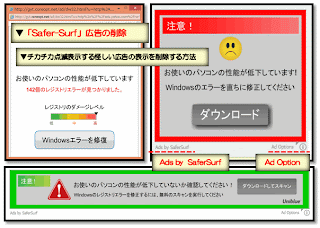
↓
↓
▼画像…Windows8…「Safer-Surf」広告の削除法↓
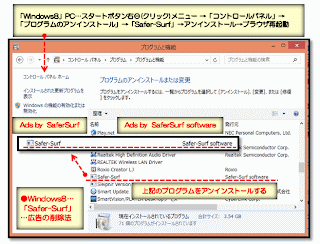
↓
↓
上記の方法で、「Ads by SaferSurf」の「広告」の削除ができました。お困りの方は是非お試し下さい。↓
↓
▼参考リンク↓
LinK▲ads by SaferSurfという広告を消したいです。↓
↓
↓
▼動画検索↓
LinK▲【Windows8】動画検索…YouTube↓
LinK▲【Windows8】動画検索…Yahoo!↓
▼Google検索↓
LinK▲【Windows8】ウェブ(Web)検索↓
LinK▲【Windows8】画像(Images)検索↓
LinK▲【Windows8】ニュース(News)検索↓
▼情報検索↓
LinK▲【Windows8】ウェブ検索…Yahoo!↓
LinK▲【Windows8】ウェブ検索…Bing↓
↓
↓
▼Windows8の記事↓
LinK▲「Ads by SaferSurf」の広告を消去する方法↓
LinK▲エクスプローラーを表示する方法↓
↓
▼Excel2013の記事↓
LinK▲セルの右クリックメニュー↓
LinK▲Excel2013の画面構成↓
LinK▲ツールバーボタンの追加↓
LinK▲ファイルを開く↓
LinK▲画像の挿入↓
LinK▲文書間のシートのコピー↓
↓
▼Excel2007の記事↓
LinK▲Excel2007の記事↓
↓
↓
▲END▲↓
LinK▲「Windows8」の記事↓
↓
▼0401F▼↓
↓
↓
「Ads by SaferSurf」の広告を消去…Windows8↓
↓
↓
●「Windows8」のPCを購入し、ウィルスソフト「ウイルスバスター クラウド」をインストールしたのですが、数日後に「Ads by SaferSurf」(左下)と「Ad Option」(右下)が下部に表示するチカチカ点滅する「Ad Options というマルウェアに感染したようです。」の様な怪しい広告が表示されるようになりました。上下に広告が出現し、インターネットのページの表示速度も遅くなりました。↓
↓
※以後、 Θ=Click(クリック)とします。↓
●削除の方法を色々試しましたが、次の方法で削除できました。↓
「Windows8」のPC…「スタートボタン」右Θ(クリック)メニュー →「コントロールパネル」(P)→「プログラム」→「プログラムのアンインストール」→「Safer-Surf」プログラムを探す。(無い場合は、他に「yontoo」、「Lyric star」、「hapyy lyricss」、「WebCake」、「Lyrics Finder」「Lyrics Search」「Cool Lyrics」「LyricsFolder」なども探してみてください。)→アンインストールする。→ブラウザを開き直す。または、再起動する。…削除操作の完了↓
↓
※本ブログの画像のクリックで拡大/戻るボタンでブログの再表示↓
▼画像…チカチカ点滅表示する怪しい広告↓
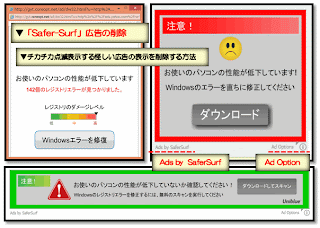
↓
↓
▼画像…Windows8…「Safer-Surf」広告の削除法↓
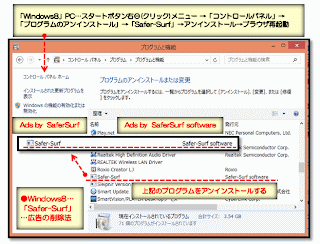
↓
↓
上記の方法で、「Ads by SaferSurf」の「広告」の削除ができました。お困りの方は是非お試し下さい。↓
↓
▼参考リンク↓
LinK▲ads by SaferSurfという広告を消したいです。↓
↓
↓
▼動画検索↓
LinK▲【Windows8】動画検索…YouTube↓
LinK▲【Windows8】動画検索…Yahoo!↓
▼Google検索↓
LinK▲【Windows8】ウェブ(Web)検索↓
LinK▲【Windows8】画像(Images)検索↓
LinK▲【Windows8】ニュース(News)検索↓
▼情報検索↓
LinK▲【Windows8】ウェブ検索…Yahoo!↓
LinK▲【Windows8】ウェブ検索…Bing↓
↓
↓
▼Windows8の記事↓
LinK▲「Ads by SaferSurf」の広告を消去する方法↓
LinK▲エクスプローラーを表示する方法↓
↓
▼Excel2013の記事↓
LinK▲セルの右クリックメニュー↓
LinK▲Excel2013の画面構成↓
LinK▲ツールバーボタンの追加↓
LinK▲ファイルを開く↓
LinK▲画像の挿入↓
LinK▲文書間のシートのコピー↓
↓
▼Excel2007の記事↓
LinK▲Excel2007の記事↓
↓
↓
▲END▲↓











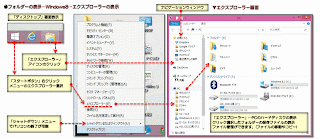

 ↓
↓

 ↓
↓





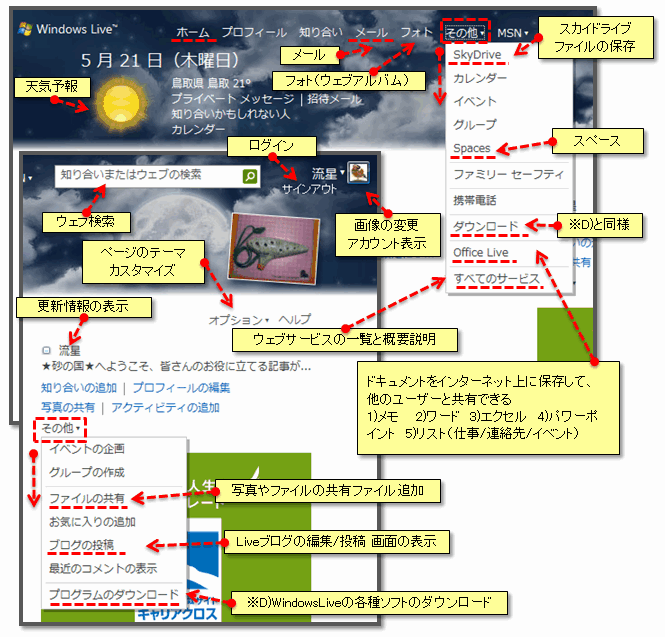
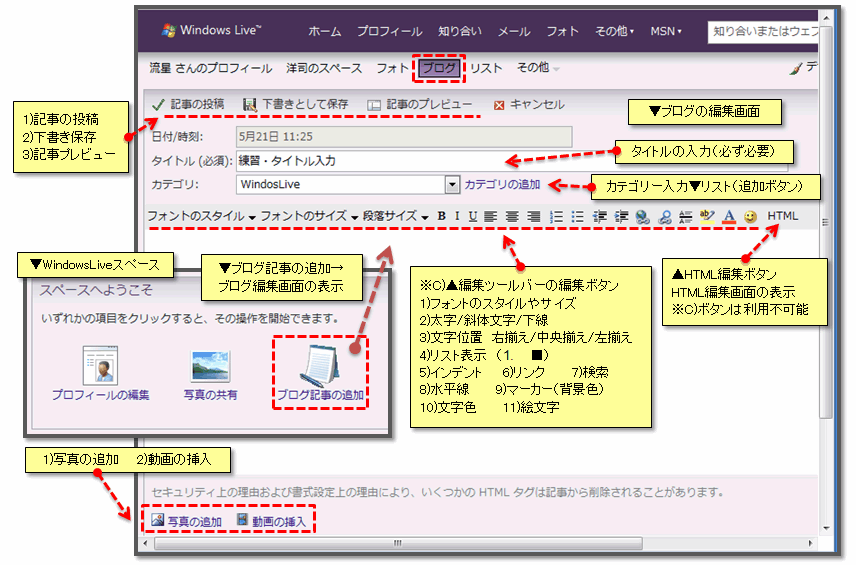
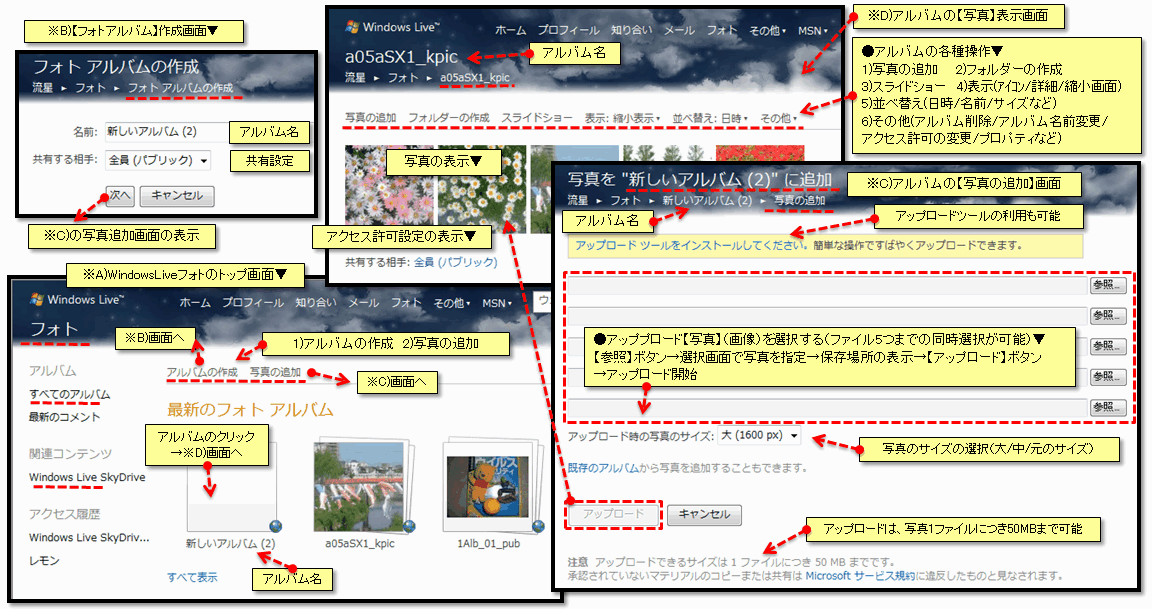
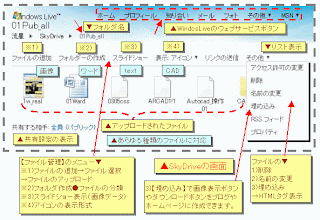
 ↓
↓